Windows 8’de ISO Dosyalarını Sanal Sürücü Olarak Çalıştırmak
Windows 8’de ISO Dosyalarını Sanal Sürücü Olarak Çalıştırmak
 Merhaba, bugün Windows 8 ile gelen yeni bir özellikten bahsedeceğim. Bildiğiniz üzere ISO formatındaki CD/DVD kalıplarını işletim sisteminizde açamıyordunuz veya sanal sürücü olarak çalıştıramıyordunuz. Sadece Windows üzerinde gelen yazdırma sayfası karşılıyordu bizi ve sadece CD/DVD üzerine yazdırma şansımız oluyordu. Şayet ISO kalıpları üzerinde herhangi bir değişiklik, içerindeki belgelere ulaşmak veya sanal sürücü olarak bilgisayarımızda çalıştırmak istersek Nero, Power ISO, Daemon Tools gibi ücretli-ücretsiz 3. Parti yazılımlara ihtiyaç duyuyorduk. Windows 8 ile birlikte yeni gelen bir özellik artık ISO dosyalarını herhangi bir programa ihtiyaç duymadan, direk sanal sürücü olarak çalıştırma imkânı veriyor.
Merhaba, bugün Windows 8 ile gelen yeni bir özellikten bahsedeceğim. Bildiğiniz üzere ISO formatındaki CD/DVD kalıplarını işletim sisteminizde açamıyordunuz veya sanal sürücü olarak çalıştıramıyordunuz. Sadece Windows üzerinde gelen yazdırma sayfası karşılıyordu bizi ve sadece CD/DVD üzerine yazdırma şansımız oluyordu. Şayet ISO kalıpları üzerinde herhangi bir değişiklik, içerindeki belgelere ulaşmak veya sanal sürücü olarak bilgisayarımızda çalıştırmak istersek Nero, Power ISO, Daemon Tools gibi ücretli-ücretsiz 3. Parti yazılımlara ihtiyaç duyuyorduk. Windows 8 ile birlikte yeni gelen bir özellik artık ISO dosyalarını herhangi bir programa ihtiyaç duymadan, direk sanal sürücü olarak çalıştırma imkânı veriyor.
İşlem oldukça basit ama ben yine de anlatmak istedim. Nasıl olduğuna basitçe değinelim. Elimde bulunan “linuxmint-17-mate-64bit-v2.iso” iso kalıbını sanal sürücü olarak bağlayıp çalıştıralım ve içerisindeki dosyalara erişelim.
Yapmamız gereken sadece ilgili ISO dosyasına sağ tık yapıp “Bağla” ya tıklamak. (Eğer fiziksel olarak CD/DVD ortamına yazdırmak isterseniz de 2. Seçenek olan “Disk görüntüsünü yaz” a tıklayıp adımları takip etmeniz yeterli.)
Bu Bilgisayar kısmına girdiğinizde Yerel Disklerinizin hemen yanında bağlamış olduğunuz ISO dosyasını görebilirsiniz.
Üzerine sağ tık yapıp aç dediğinizde ise dosyalara da eriştiğinizi göreceksiniz.
Basit, işimize yarayacak, uzun süre önce Windows’a gelmesi gereken bu özelliği Windows 8 sürümü ve sonraki sürümler ile artık kullanabiliriz. İyi Çalışmalar.

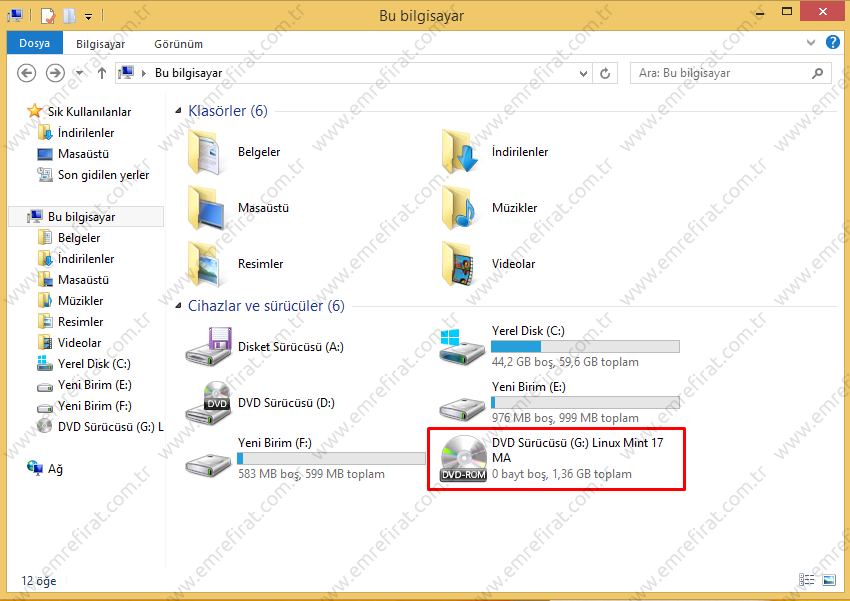

"Windows 8’de ISO Dosyalarını Sanal Sürücü Olarak Çalıştırmak" yazısı için hiç yorum yapılmamış..